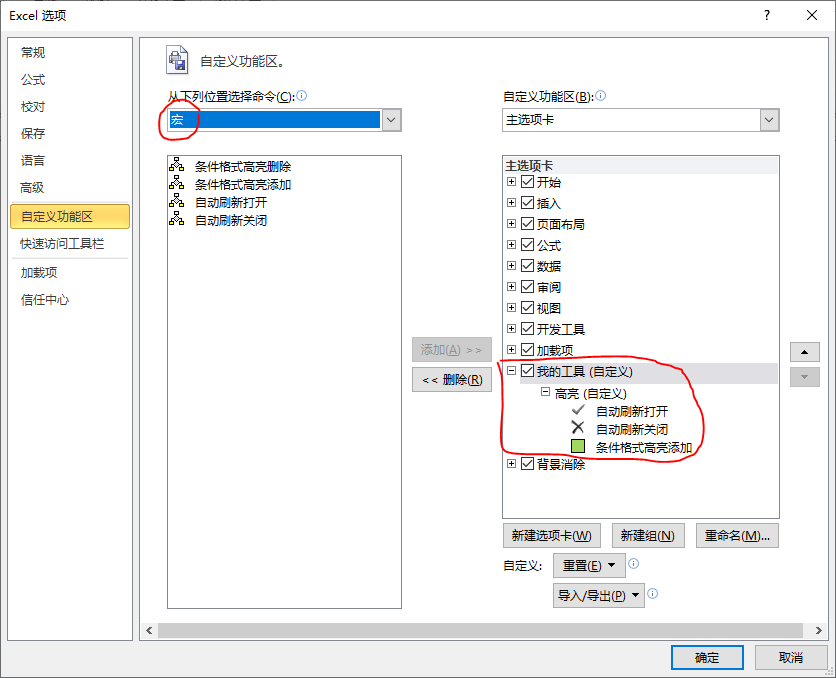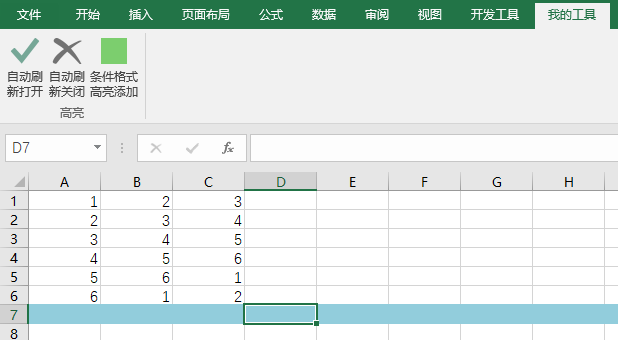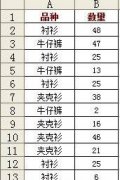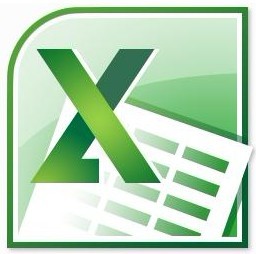|
下载文件 高亮.zip ,将解压后的“高亮.xlam”保存在 C:\Users\用户名\AppData\Roaming\Microsoft\AddIns 中。
按照本文最后的步骤5和步骤6设置即可。
介绍
在 Excel 的日常操作中,经常需要用到高亮当前行或当前列的功能,如 WPS 的“阅读模式”和易用宝的“聚光灯”功能。
但无论 WPS 还是 易用宝,都缺少我自己需要的另外一个功能:高亮重复值。
我需要的“高亮重复值”功能,并不是条件格式中的“重复值”,而是高亮显示与活动单元格具有相同值的单元格。

第一阶:高亮当前行(条件格式)
此方法用到的公式:
=ROW()=CELL("row")
此方法网络上有很多教程,简述如下:
-
选择全部单元格
-
“开始” => “条件格式” => “管理规则”
-
新建规则
-
使用公式确定要设置格式的单元格
-
填入上述公式
-
点击“格式按钮” => “填充”选项卡,选择喜欢的高亮当前行的颜色
-
一路确定
这便用条件格式实现了高亮当前行的功能。
但是,此时的高亮不会随着活动单元格的改变自动刷新,按 F9(重新计算) 可手动刷新高亮行的位置。
第二阶:添加高亮重复值的功能
此方法用到的公式:
=IF(CELL("type") = "b",FALSE,CELL("contents")=CELL("contents", INDIRECT(ADDRESS(ROW(), COLUMN()))))
受高亮当前行方式的启发,找到了高亮重复值的方法:
再添加一项条件格式,填入上述公式,将两条规则的关系按下图设置,并注意两点:
-
高亮重复值的规则在上,高亮当前行的规则在下
-
“如果为真则停止”全部勾选

第三阶:VBA 实现自动刷新
此方法从网络获得,具体链接现在搜索不到了。
-
右键单击底部的工作表名称,选择“查看代码”命令
-
在代码框输入以下代码并退出 VBA 编辑器
Private Sub Worksheet_SelectionChange(ByVal Target As Range)
Application.ScreenUpdating = True
End Sub
这便实现了高亮行的自动刷新,高亮行始终显示在活动单元格的那一行上,不用再手动点击 F9 了。
但是,添加了 VBA 代码后,不能保存为 xlsx,需要保存为 xlsm。
我按照上述的方法制作了一个空的 excel 文件,在此后的相当长一段时间内,我都复制这个“模板”来处理 Excel 文档。
第四阶:
第三阶的方法,使用了很长时间,但有两个很致使的问题:一是将文件发给他人的时候,会带着 VBA 代码和条件格式,以 xlsm 的格式发出去,造成他人的不便;二是处理普通 Excel 文件时,不能很方便的应用高亮功能(需要手动添加条件格式和 VBA 代码)。
前几天看到一篇文章(Excel 高亮显示选择行列【不影响格式】,受其中注册事件用法的启发,决定将 VBA 代码做成共享的,使 Excel 启动时自动加载,并用 VBA 实现添加条件格式,这样,对于任何 Excel 文件,只需点几下按钮即可实现高亮功能,且保存后的文件不带有任何 VBA 代码。
步骤1:
打开 Excel 程序,直接另存为 高亮.xlam 文件,保存至 C:\Users\用户名\AppData\Roaming\Microsoft\AddIns 文件夹中。
步骤2:
打开此 高亮.xlam 文件,点击“开发工具”选项卡中的“Visual Basic”打开“Microsoft Visual Basic for Applications”。(没有“开发工具”选项卡的自行搜索添加“开发工具”选项卡的方法)
步骤3:
菜单“插入” => “模块”
在对应的代码窗口输入以下代码:
1 Option Explicit
2 Public HL
3 Sub 自动刷新打开()
4 Set HL = New SheetSelectionChangeHandler
5 Set HL.handler = Application
6 End Sub
7
8 Sub 自动刷新关闭()
9 HL = Null
10 End Sub
11 Sub 条件格式高亮添加()
12 Dim selectedRange As Range
13 Set selectedRange = Selection
14
15 Cells.Select
16 Selection.FormatConditions.Add Type:=xlExpression, Formula1:="=ROW()=CELL(""row"")"
17 Selection.FormatConditions(Selection.FormatConditions.Count).SetFirstPriority
18 With Selection.FormatConditions(1).Interior
19 .Color = RGB(146, 205, 220)
20 End With
21 Selection.FormatConditions(1).StopIfTrue = True
22
23 Cells.Select
24 Selection.FormatConditions.Add Type:=xlExpression, Formula1:="=IF(CELL(""type"") = ""b"",FALSE,CELL(""contents"")=CELL(""contents"", INDIRECT(ADDRESS(ROW(), COLUMN()))))"
25 Selection.FormatConditions(Selection.FormatConditions.Count).SetFirstPriority
26 With Selection.FormatConditions(1).Interior
27 .Color = RGB(0, 176, 90)
28 End With
29 Selection.FormatConditions(1).StopIfTrue = True
30 selectedRange.Select
31 End Sub
步骤4:
菜单“插入” => “类模块”
在属性窗口(如没有,按 F4 打开属性窗口)中将类模块名称改为SheetSelectionChangeHandler
在对应的代码窗口中输入以下代码:
1 Option Explicit
2
3 Public WithEvents handler As Application
4
5 Private Sub handler_SheetSelectionChange(ByVal Sh As Object, ByVal Target As Range)
6 Application.ScreenUpdating = True
7 End Sub
一定要在“Microsoft Visual Basic for Applications”窗口中点击保存按钮,如果直接关掉该窗口,默认是不保存的。
步骤5:
打开“文件” => “选项” => “自定义功能区”,“从下列位置选择命令”设置为“宏”,设置为如下图所示结构:
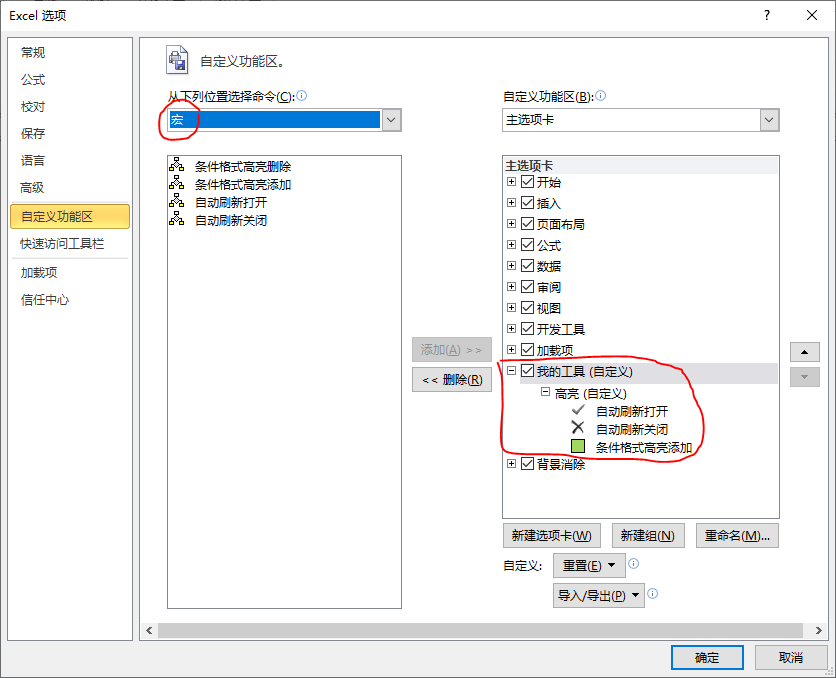
大功造成,现在,可以在“我的工具”选项卡中,点击“条件格式高亮添加”按钮来添加高亮相关的条件格式,点击“自动刷新打开按钮”使高亮区域根据活动单元格自动刷新。
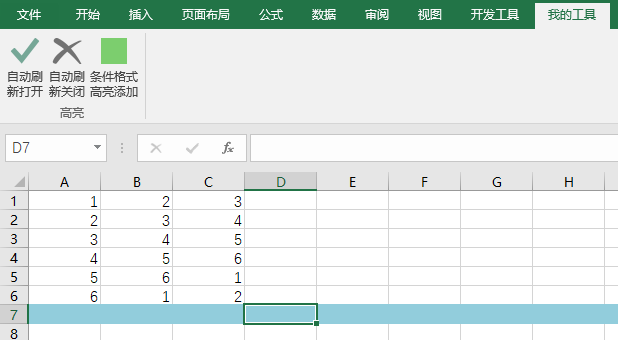
步骤6:
点击“开发工具”选项卡的“Excel 加载项”命令,选中“高亮”(高亮.xlam的名称)并点击确定,这样,就不会每次都出现“启用宏”的提示了。
|